"Механическая леди" в Photoshop’e
Как вы знаете, Photoshop является отличным средством для соединения нескольких изображений в одно, что просто недоступно в реальности. В данном уроке мы узнаем как можно управлять частями тела, заменять их на нужные механические элементы, имитировать глубину и всё для того, чтобы создать механическую девушку-андроида.
Вот что у нас получится:

Для урока я использовал некоторые позаимствованные в стоках изображения, а именно:
1 шаг: Отделяем девушку от фона. Открываем фотографию с моделью:

Активируем инструмент Перо (Pen Tool) с помощью которого обводим девушку по контуру. Получившееся выделение инвертируем клавишами CTRL+SHIFT+I и избавляемся от ненужного фона клавишей Delete. Делаем дубль этого слоя для последующей работы с ним, тогда как оригинал оставим нетронутым на случай совершения непредвиденных ошибок:
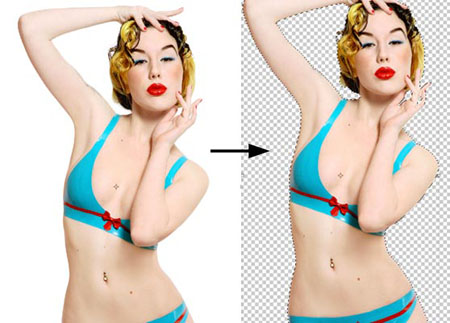
2 шаг: Создаём новый слой, размещаем его ниже слоя с моделью и заливаем белым. Это будет фон. Далее, следует добавить тени и текстуры, а для этого дважды кликнем по слою чтобы вызвать окно стилей слоя. Устанавливаем опцию Наложение градиента (Gradient Overlay):
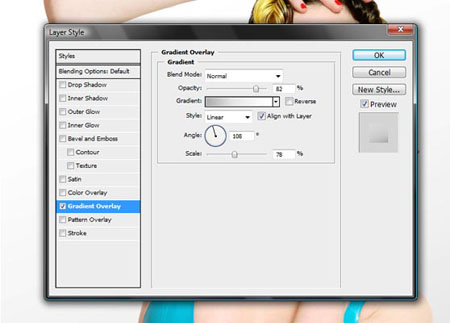
Фон по прежнему ровный, поэтому мы наделим его шумом. Следуем в меню Фильтр>Шум>Добавить шум (Filter>Noise>Add noise) и в его настройках задаём 40% для Эффекта (Amount), равномерное распределение (Uniform) и заодно отмечаем параметр Монохромный (Monochromatic). Для этого слоя изменим режим смешивания на Экран (Screen):

3 шаг: Теперь начнём удалять некоторые части тела, которые заменим на механические элементы двигателя. Снова берёмся за Перо (Pen Tool ), которым выводим овал вокруг нижней части туловища девушки. Получив выделение, удаляем эту часть тела:

То же самое делаем для левой руки:

4 шаг: Далее нам нужно сымитировать эффект глубины на месте отсутствующих частей тела. Для этого включим инструмент Пипетка (Eyedropper Tool), возьмём пробы средних, светлых и тёмных областей кожи девушки:

Создаём слой и размещаем его под слоем с моделью. Инструментом Перо (Pen Tool ) очертим овал вокруг нижней части туловища. Это послужит поверхностью талии. Заполним эту форму цветом средней силы и сделаем его базовым, к которому будут позже дорисованы блики и тени, что лишь усилит реалистичность:

На очереди ещё один слой, который разместим чуть выше слоя с талией. Отметим эти два слоя и не отпуская Alt кликнем между ними, чтобы активировать обтравочную маску. Берёмся за большую мягкую кисть и образец освещённого участка кожи (Alt + щелчок) или же применим ранее задействованный цвет. Далее, исходя из освещения на теле, произведём кистью светлые мазки. Аналогичные действия проведём с тенями:

По достижении удовлетворяющего нас результата, добавим к этому слою шум с силой 3%, которой будет вполне достаточно для имитации естественной кожной текстуры. То же самое сделаем с рукой:
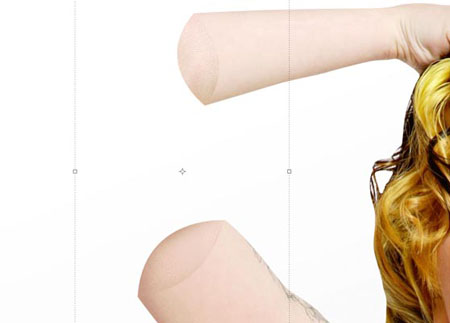
6 шаг: Сейчас мы создадим на теле пространство, в котором будет размещаться механизм. Создаём слой, размещаем его выше слоя с талией и также, инструментом Перо (Pen Tool ), выведем овал меньше талии. Заливаем его чёрным, снова активируем Перо и рисуем контур границ отверстия:


К полученным границам добавляем стили слоя, в результате чего проявится характерный металлический срез. Это будет наложение градиента (Gradient overlay ) и Глянец (Satin), которые настроим таким образом:
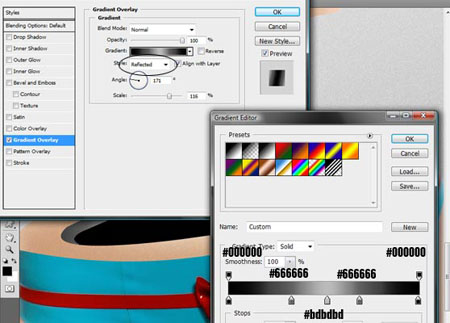
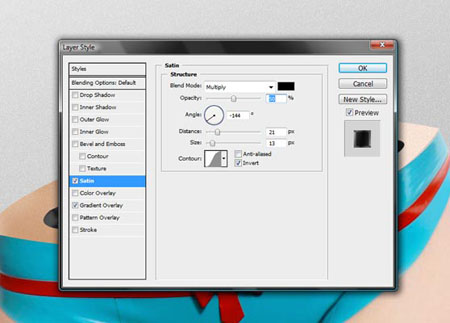
Аналогичные действия проведём для руки:

Имитируем металлическую границу противоположной стороны:

6 шаг: Теперь очередь дошла до механизмов будущего робо-тела. Перетаскиваем двигатель, поворачиваем его как на иллюстрации, добившись его соответствия положению отверстия. Добавляем маску слоя, чтобы убрать всё ненужное.
Ещё один слой, размещаем над слоем с двигателем и создаём для него обтравочную маску. Задействовав мягкую, круглую кисть чёрного цвета, затеняем двигатель. В результате, мы как-бы «утопили» механику внутри туловища:

Берёмся за двигатель и отделяем его от фона, снова прибегнув к инструменту Перо. На этом этапе нужно быть особенно терпеливым и аккуратным, не спешить. Поменяем размеры двигателя и разместим его на первом изображении с двигателем. Уберём выходящую за отверстие нижнюю часть. Создаём слой и используя такую-же методику, добавим тень так, как мы это проделывали с первым двигателем:

Скачиваем картинку поршня, корректируем его размеры и переходим в меню Изображение>Коррекция>Яркость/Контрастность (Image>Adjustments>Brightness /Contrast). Зададим такие настройки:
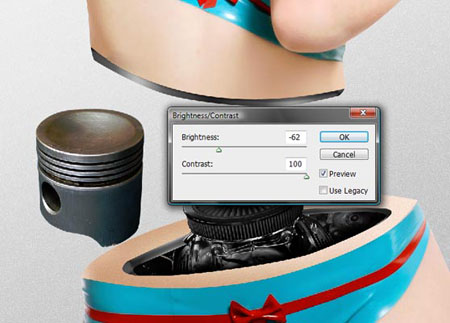
Провернём картинку с поршнем и разместим его его в верхней части движка, после чего дорисуем тень. Для создания подобия позвоночника, продублируем поршень несколько раз. Копии нужно будет повернуть, наклонить и откорректировать размеры:


Для руки извлечём отрезок кабеля из первой картинки с движком:

Подгоним границы кабеля под отверстия руки и удалим ненужное. На новом слое кисточкой добавим тень:
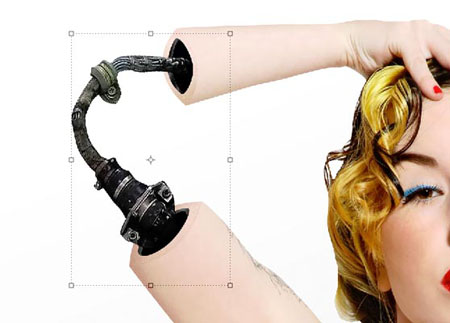
7 шаг: С помощью выделения Овал (Eliptical Marquee) вырежем круг в районе груди, при этом руку не трогаем. Используя ту же методику, что и в прошлых шагах, вставим эту картинку
Получим такое изображение:

Далее – делаем палец механическим, а для этого просто вставим кусок трубки из первой картинки с двигателем:

Для головы мы применим такое изображение
Добавим металлическую окантовку нижней части движка:

Вот и конечный результат:







Прикольно!